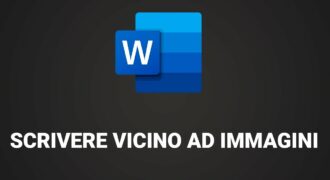Inserire una clipart in Word è un’operazione molto semplice che può essere eseguita in pochi passaggi. Una clipart è un’immagine predefinita che può essere utilizzata per arricchire documenti, presentazioni e altri progetti. Selezionare la clipart giusta può aiutare a rendere il vostro lavoro più interessante e accattivante. In questo breve tutorial, vi guideremo attraverso i passaggi per inserire una clipart in Word.
Cosa sono le ClipArt in word?
Le ClipArt in Word sono immagini predesigned che possono essere utilizzate per arricchire i tuoi documenti. Queste immagini rappresentano oggetti, persone, animali, alimenti e molto altro. Sono utilizzate per rendere i documenti più interessanti e visivamente accattivanti.
Per inserire una ClipArt in Word, ci sono diversi modi. Il modo più semplice è quello di selezionare la scheda “Inserisci” nella barra degli strumenti in alto e cliccare su “ClipArt”. Da qui, puoi selezionare la categoria di immagine che desideri e scegliere l’immagine da inserire nel tuo documento.
Puoi anche utilizzare la barra di ricerca per cercare immagini specifiche. Inserisci le parole chiave nel campo di ricerca e Word mostrerà una lista di immagini pertinenti. Seleziona l’immagine che desideri e clicca su “Inserisci”.
Una volta inserita l’immagine, puoi modificarla come desideri. Puoi ridimensionarla, spostarla e cambiarne il colore. Per fare ciò, seleziona l’immagine e utilizza gli strumenti nella scheda “Formato” nella barra degli strumenti in alto.
In sintesi, le ClipArt in Word sono immagini predesigned utilizzate per arricchire i documenti. Per inserirle, seleziona la scheda “Inserisci” e utilizza la barra di ricerca o seleziona una categoria di immagini. Una volta inserita l’immagine, puoi modificarla come desideri.
Come inserire immagini con Word?
Inserire immagini in Word è semplice e veloce. Ecco i passaggi da seguire:
- Apri un nuovo documento di Word.
- Clicca sulla scheda “Inserisci” nella barra del menu.
- Seleziona “Immagine” dalla sezione “Illustrazioni”.
- Seleziona la cartella in cui è salvata l’immagine che vuoi inserire.
- Clicca sull’immagine che vuoi inserire e poi su “Inserisci”.
- Modifica l’immagine se necessario. Puoi ridimensionarla, ruotarla o aggiungere effetti.
- Posiziona l’immagine dove vuoi all’interno del documento.
- Salva il documento.
Oltre a inserire immagini dal tuo computer, puoi anche utilizzare le clipart disponibili nella galleria di Word. Per farlo, segui questi passaggi:
- Clicca sulla scheda “Inserisci” nella barra del menu.
- Seleziona “ClipArt” dalla sezione “Illustrazioni”.
- Scrivi una parola chiave nella casella di ricerca per trovare la clipart che desideri.
- Clicca sull’immagine che vuoi inserire e poi su “Inserisci”.
- Modifica la clipart se necessario. Puoi ridimensionarla, ruotarla o aggiungere effetti.
- Posiziona la clipart dove vuoi all’interno del documento.
- Salva il documento.